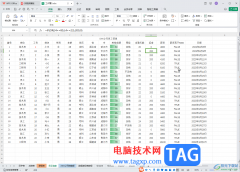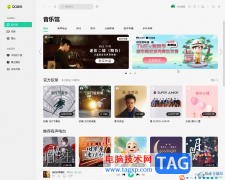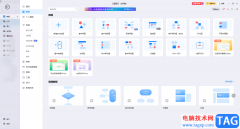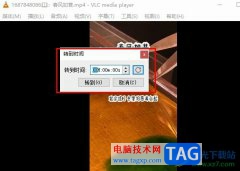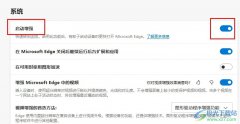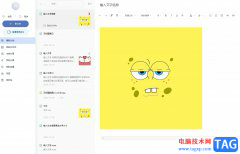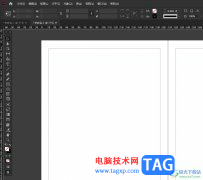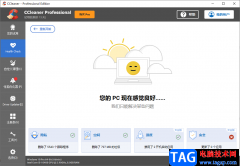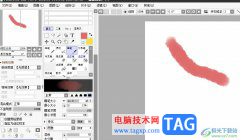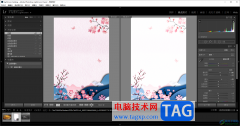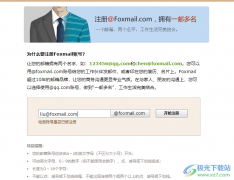说起亿图图示这款软件,很多小伙伴都比较熟悉,这是一款非常好用的图示制作软件,比如我们可以使用该软件制作各种图表,各种思维导图,各种流程图,各种电路图等等。如果我们在亿图图示中希望创建一个双向箭头,小伙伴们知道具体该如何进行操作吗,
其实操作方法是非常简单的。我们只需要在界面左侧的符号库中添加箭头形状后,找到双向箭头双击添加就可以了,添加后还可以适当调整双向箭头的样式效果等等,非常地方便实用。接下来,小编就来和小伙伴们分享具体的操作步骤了,有需要或者是有兴趣了解的小伙伴快来和小编一起往下看看吧!
操作步骤
第一步:打开亿图图示进入编辑界面;
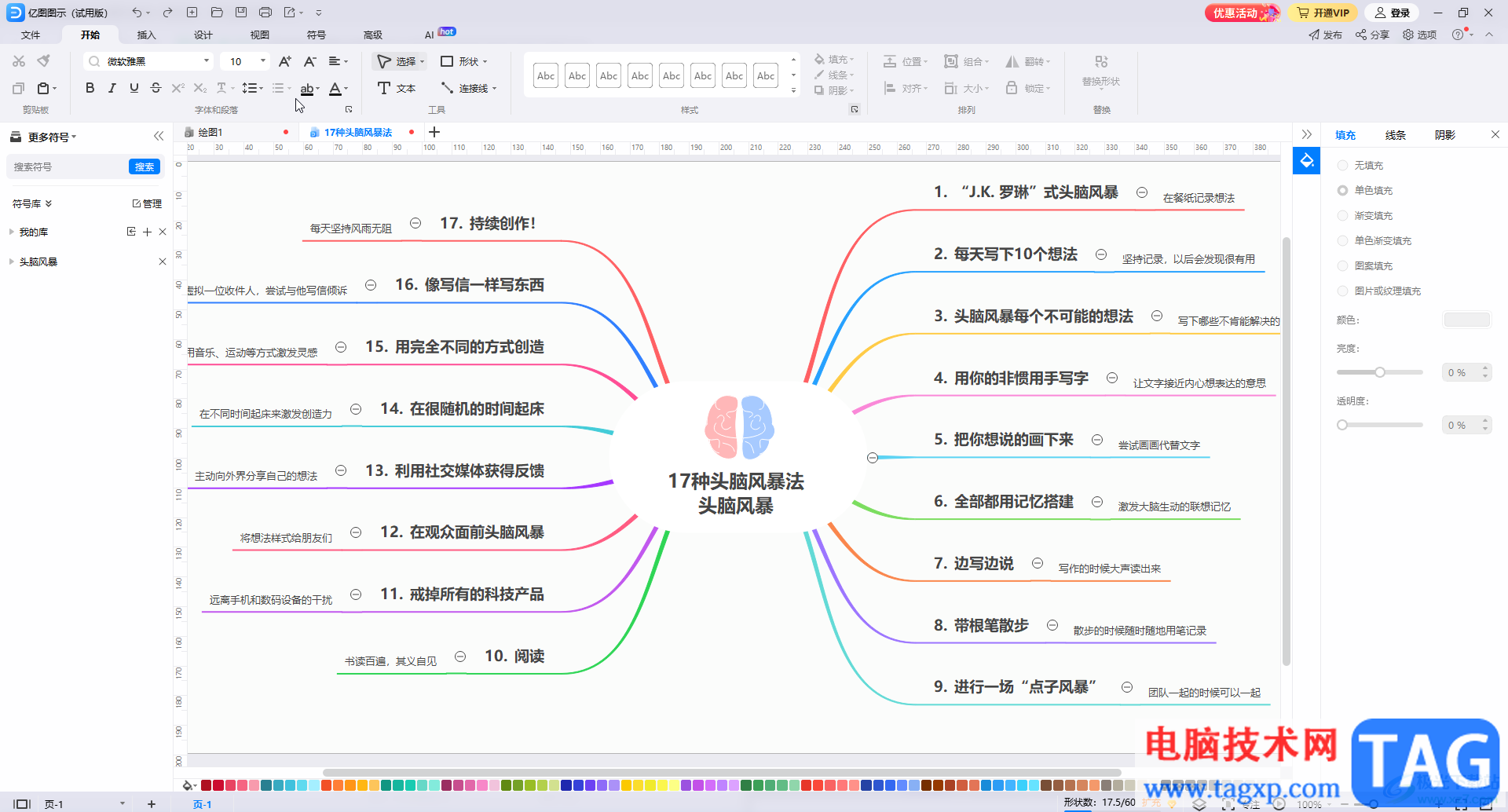
第二步:在界面左侧点击“更多符号”——“常规”——“常用基本符号”,点击勾选“箭头形状”;
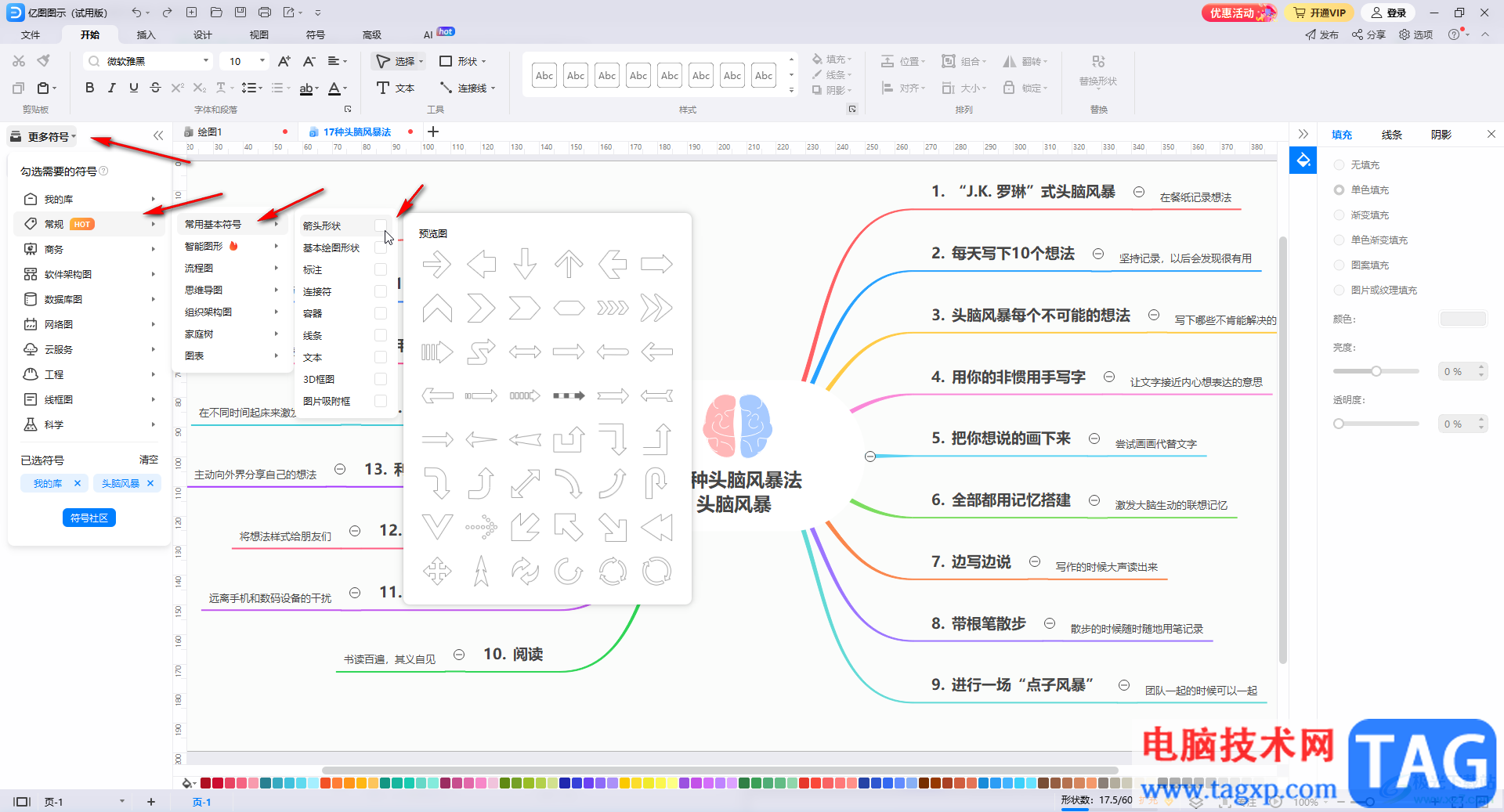
第三步:找到双向箭头后拖动到需要的位置就可以了,也可以双击进行添加;
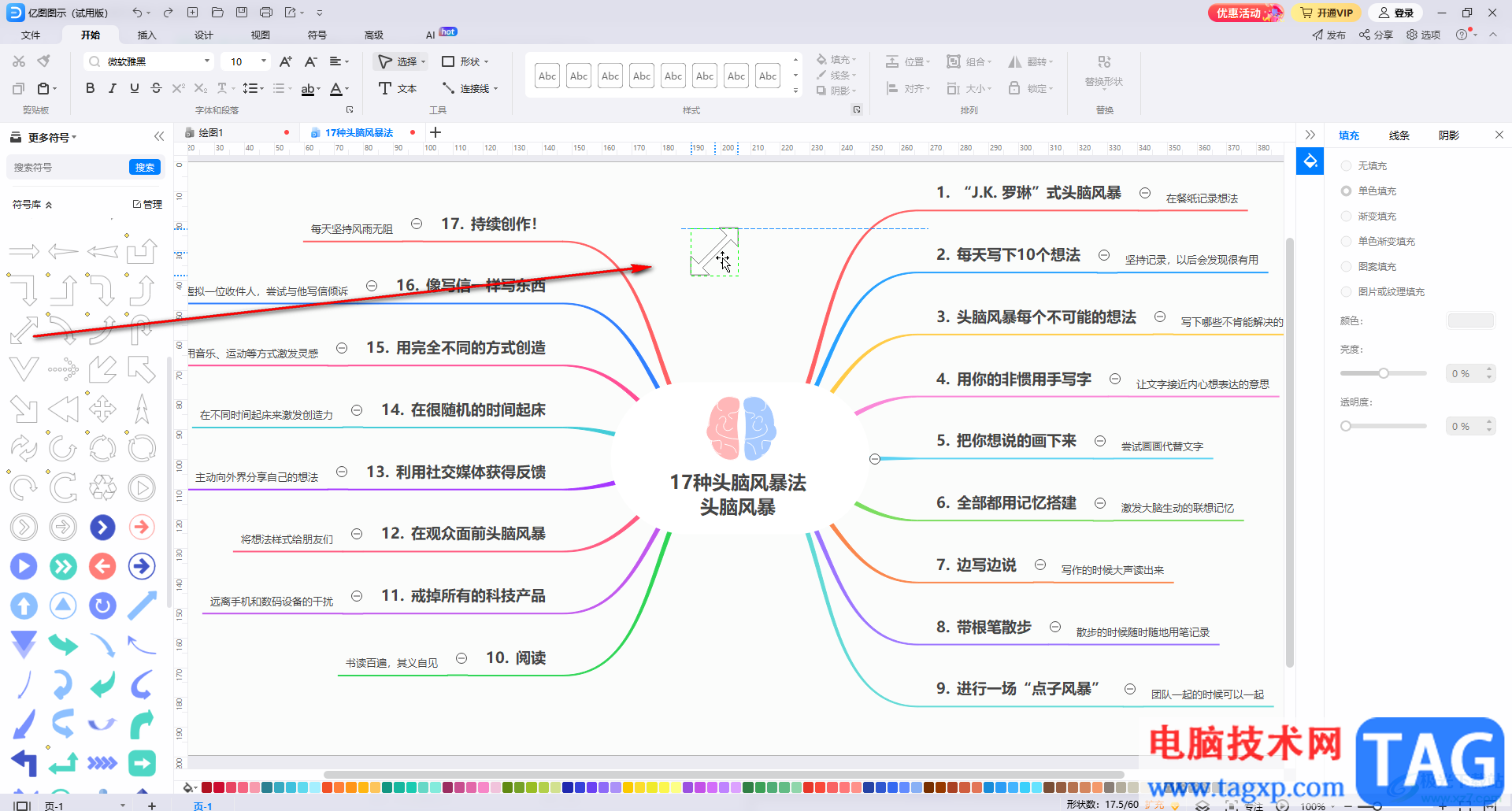
第四步:点击选中双向箭头可以设置填充效果等等;
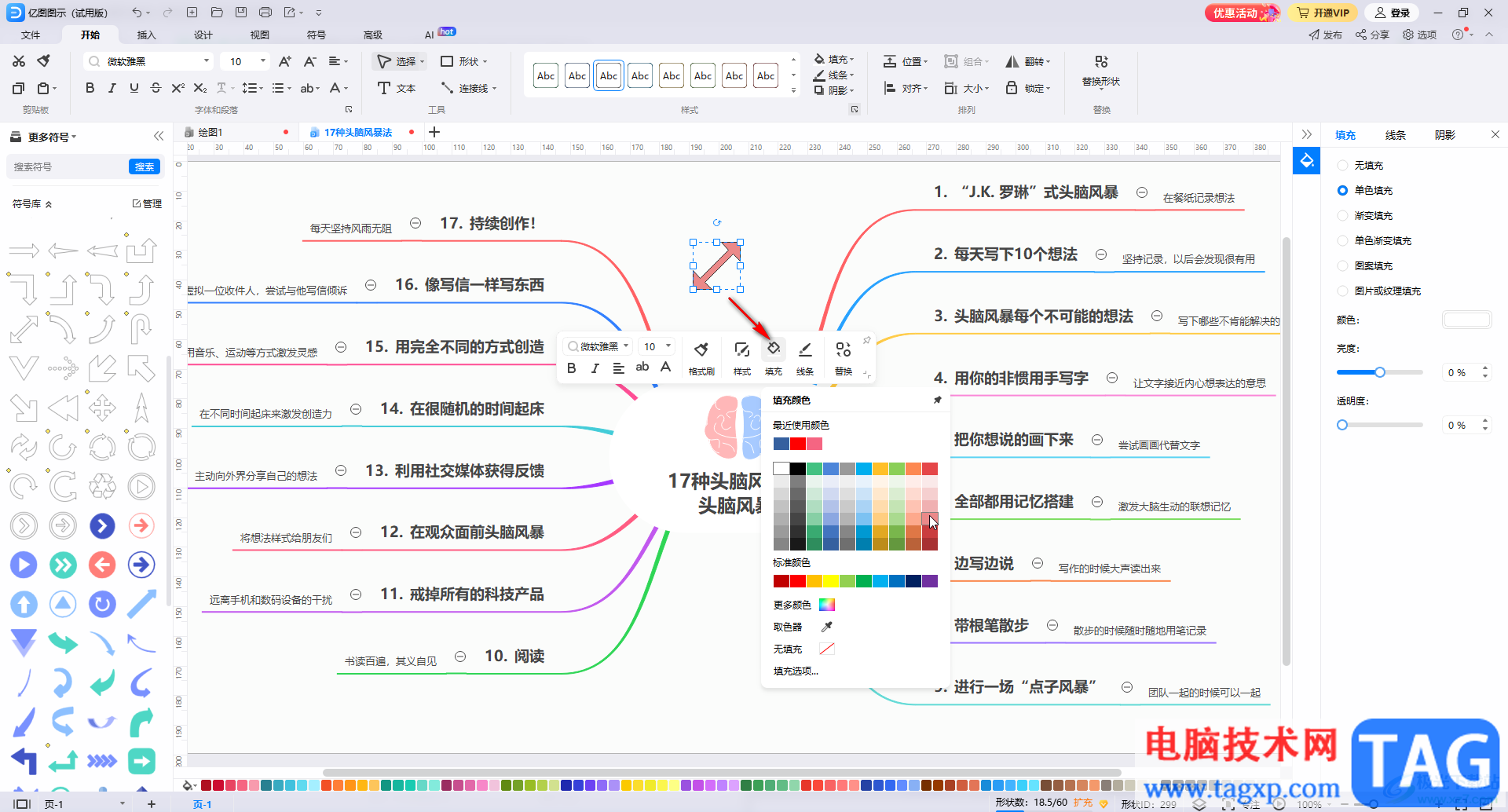
第五步:如果有需要还可以设置线条效果,替换为其他的箭头形状等等。
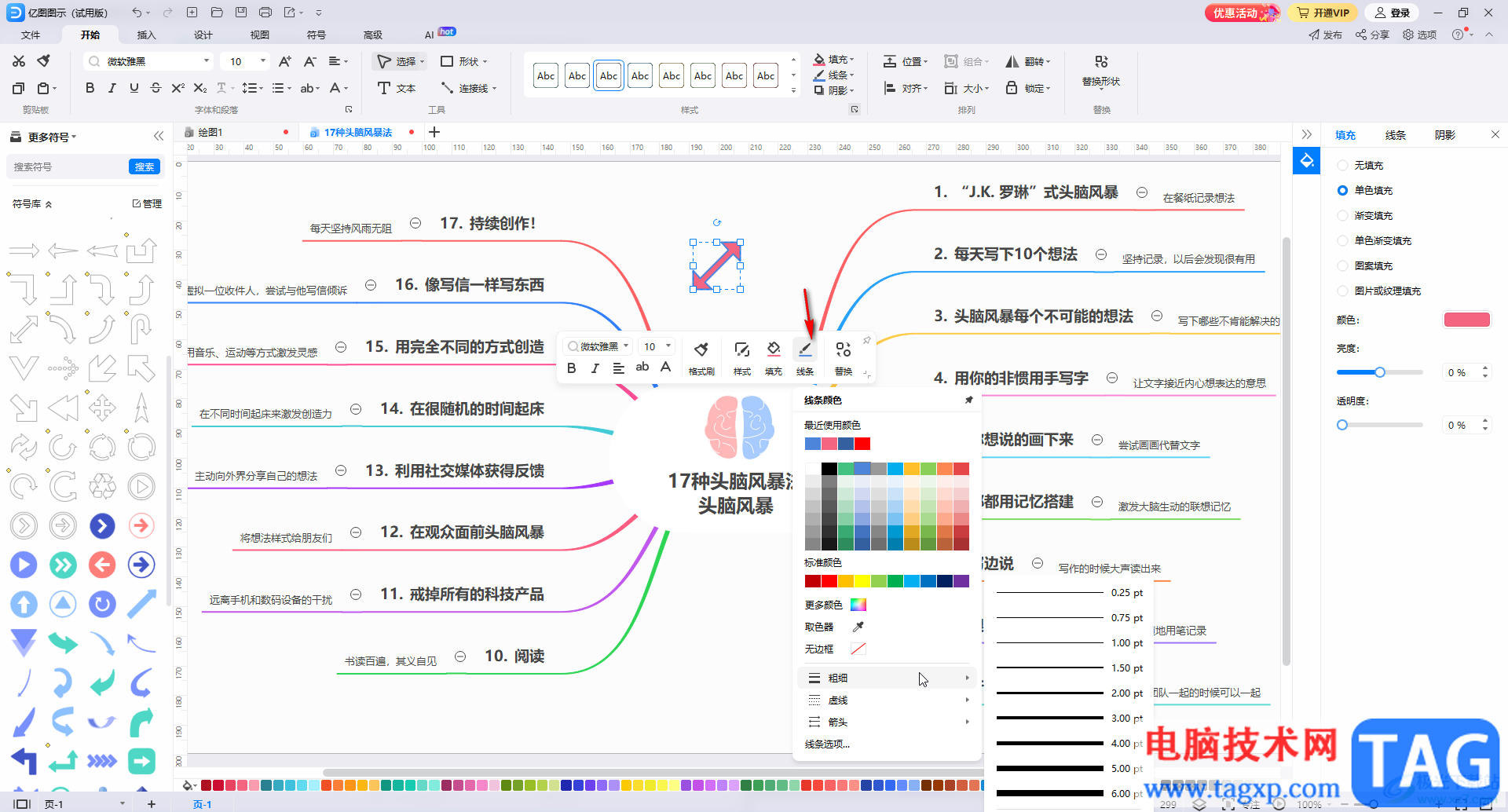
以上就是亿图图示中插入双向箭头的方法教程的全部内容了。在箭头符号栏,还有很多箭头效果可供我们选择使用,小伙伴们可以打开自己的软件操作起来。